08 Tekton:探索IaC与GitOps的另一条路径
你好,我是潘野。
上一讲,我们学习了如何使用GitHub Action来管理Terraform代码,并且也实现了GitOps的整个过程。
虽然这种方式比较容易上手,但是GitHub Action存在一定的局限性。比如有些公司并没有选择GitHub作为代码管理平台,而是选择Gitlab作为公司的代码管理平台。或者是有些公司购买的是Github Enterprise版本,这时候有一些GitHub上的第三方插件就无法在内网环境里使用。针对这些场景,我们就需要找到一个适用度更好的CI/CD工具。
在持续集成领域,有很多持续集成、持续部署的工具,除了前一讲使用的Github Action,还有大名鼎鼎的Jenkins,来自Kubernetes社区的Prow等等,而今天我们将会选择使用Tekton来作为我们CI/CD的工具链。
为什么选择使用 Tekton?
和其他的CI/CD工具相比,Tekton有三个优势。
第一,Tekton的设计考虑到了多种使用场景,定制程度高且相对容易上手,能够适应各种复杂的需求。例如,它用Task这个资源来描述每个步骤细节,用Pipeline这个资源将各个步骤串联在一起。因此,相比Jenkins Pipeline中将步骤与流水线混合编写,Tekton配置代码的可读性和可维护性会更好。
第二,Tekton的可扩展性好。Tekton Catalog 是 Tekton 社区驱动的存储库,其中包含大量预制组件,可以直接使用这些组件,快速创建新的 CI/CD 流水线,或者扩展现有流水线;同时Tekton 本身也支持扩展,我们也可以开发自定义的 Task 和 Pipeline 来满足特定的需求。
第三,Tekton诞生自Knative项目,原生于Kubernetes平台,它与Kubernetes紧密结合,能够充分利用Kubernetes的动态扩展能力。
正是因为这三方面的优势,借助Tekton,你可以更容易地创建复杂的CI/CD工作流,提高GitOps的定制能力,降低GitOps的维护压力。
Tekton基本概念
不难发现,Tekton 是一个强大的 CI/CD 工具。我们接下来学习一下Tekton 的基本概念,最重要的四个概念分别是Task、TaskRun、Pipeline和PipelineRun。
Task
Task中定义了完成特定任务所需的步骤和材料。它就好比烹饪食谱一样,包含多个步骤,每个步骤可以执行一个具体的命令或操作。例如一个 Task 可以包含以下步骤:
- 从代码仓库拉取代码
- 运行单元测试
- 构建镜像
- 推送镜像到镜像仓库
TaskRun
TaskRun 就是 Task 的实际执行,就像根据食谱烹饪一道菜一样,TaskRun 代表了一次具体的任务执行过程。每个 TaskRun 会创建一个 Pod,其中每个步骤对应 Pod 中的一个容器,TaskRun 会记录任务执行的状态,例如成功、失败或正在运行。
Pipeline
Pipeline表示流水线模版,它就像一个工作流程图,定义了多个 Task 的执行顺序,最终合成一个完整的 CI/CD 流水线。例如,一个应用从构建到上线的 Pipeline 可以包含以下步骤:
- 构建代码
- 运行单元测试
- 构建镜像
- 推送镜像
- 部署应用程序
PipelineRun
PipelineRun 是 Pipeline 的实际执行,就像我们根据工作流程图完成一项工作一样,PipelineRun 代表了一次具体的流水线执行过程。每个 PipelineRun 会生成一条流水线记录,其中包含所有任务的执行状态。
如何将GitOps与Tekton结合使用?
回想下我们执行terraform的三个步骤,分别是terraform init、terraform plan和terrafrom apply。
其实这些步骤,我们都可以通过定义Tekton的Task来完成。因为从init到plan,再到apply这三步存在先后顺序,这是一个流水线的形态。对应到Tekton中的就是Pipeline,所以这个Pipeline的全貌应该分成4个Task。
- 第一个Task是克隆你的Terraform代码的Git仓库。
- 接下来,第二个Task是运行
terraform init来初始化你的Terraform工作区。请注意,这时候不要忘记将Terraform的状态文件存进远端存储中。 - 第三个Task是运行
terraform plan来创建一个执行计划。 - 最后一个Task是运行
terraform apply来应用你的执行计划。
Trigger类型及原理
我们定义好Task和Pipeline之后,需要触发Task或者Pipeline的时候,必须手动创建一个 TaskRun 或者 PipelineRun,这样显然不符合GitOps自动化的要求。
这时候,我们就需要用到Tekton Trigger 组件,它是专门用来解决 CI/CD 流水线触发问题的。它可以监听各种来源的事件,并根据事件信息自动触发 Task 或 Pipeline 的执行,从而自动化我们的 CI/CD 工作流。Tekton 支持多种类型的Trigger,具体包括这几类。
- Git Trigger:监听 Git 仓库的更改。
- Event Trigger:监听 Kubernetes 事件。
- Time Trigger:定期触发。
你可以从官方的代码仓库看到Tekton支持的各类Trigger的使用样例 。接下来,我们看看Trigger是如何工作的,流程图我贴在了后面。

Tekton EventListener 用来监听外部事件,当事件进入到EventListener内部,TriggerBinding 就会从事件内容中提取对应参数,然后将参数传递给TriggerTemplate。TriggerTemplate 则会根据预先定义的模版以及收到的参数,创建 TaskRun 或者 PipelineRun 对象。
配置环节
明确了思路以后,我们动手尝试一下,用Tekton创建一个能执行Terraform操作的流水线。
首先,你需要在你的Kubernetes集群中安装和设置Tekton。这里我们需要安装Tekton的Pipeline和Triggers组件。
因为安装部署只需要apply tekton配置文件即可,所以这里我贴出安装Tekton的命令。至于更细节的内容,你可以参考官方文档中 Installation的这个章节。
Tekton Pipeline和Trigger的安装命令如下:
kubectl apply --filename https://storage.googleapis.com/tekton-releases/pipeline/latest/release.yaml
kubectl apply --filename \
https://storage.googleapis.com/tekton-releases/triggers/latest/release.yaml
kubectl apply --filename \
https://storage.googleapis.com/tekton-releases/triggers/latest/interceptors.yaml
同时,我们也把Tekton Dashboard安装上,方便我们使用过程中排查流水线的运行状态和问题。安装的命令如下:
kubectl apply --filename https://storage.googleapis.com/tekton-releases/dashboard/latest/release.yaml
Github Webhook的配置
Webhook的配置分为两个部分,第一部分是Trigger的配置,第二部分是Github状态的配置。
我们先讲Trigger部分的配置,这部分安装配置比较简单,我将所需要的文件和配置的方法放在了代码仓库里供你参考。下面,我简单描述下几个文件的作用。
首先来看 github-eventlistener-interceptor.yaml 这个文件。
当我们提交源代码到 GitHub 的时候,需要触发 Tekton 的任务运行。所以首先需要完成这个触发器。这里就可以通过 EventListener 这个资源对象来完成。
注意,对于resources中的ServiceType,你需要根据实际情况选择。如果你在云上,选择LoadBalancer;如果你是在自建机房内,没有负载均衡器条件的,就可以选择NodePort。
这样就生成了EventListener的访问地址。当Service生成之后,我们还要将tk.github.51.cafe的DNS解析到Service的IP上,方便接下来的配置。
> kubectl get svc -n terraform-tekton el-github-listener
NAME TYPE CLUSTER-IP EXTERNAL-IP PORT(S) AGE
el-github-listener LoadBalancer 10.0.138.249 4.189.196.54 8080:31669/TCP,9000:32216/TCP 2d13h
然后我们来配置Github Webhook,配置如下图所示,这里选择什么情况下触发Webhook,如果你不熟悉Github Event,这里可以选择 “Send me everything”。如果你对Github Event比较了解,可以选择 “individual event”,根据你的需求来灵活定制 。
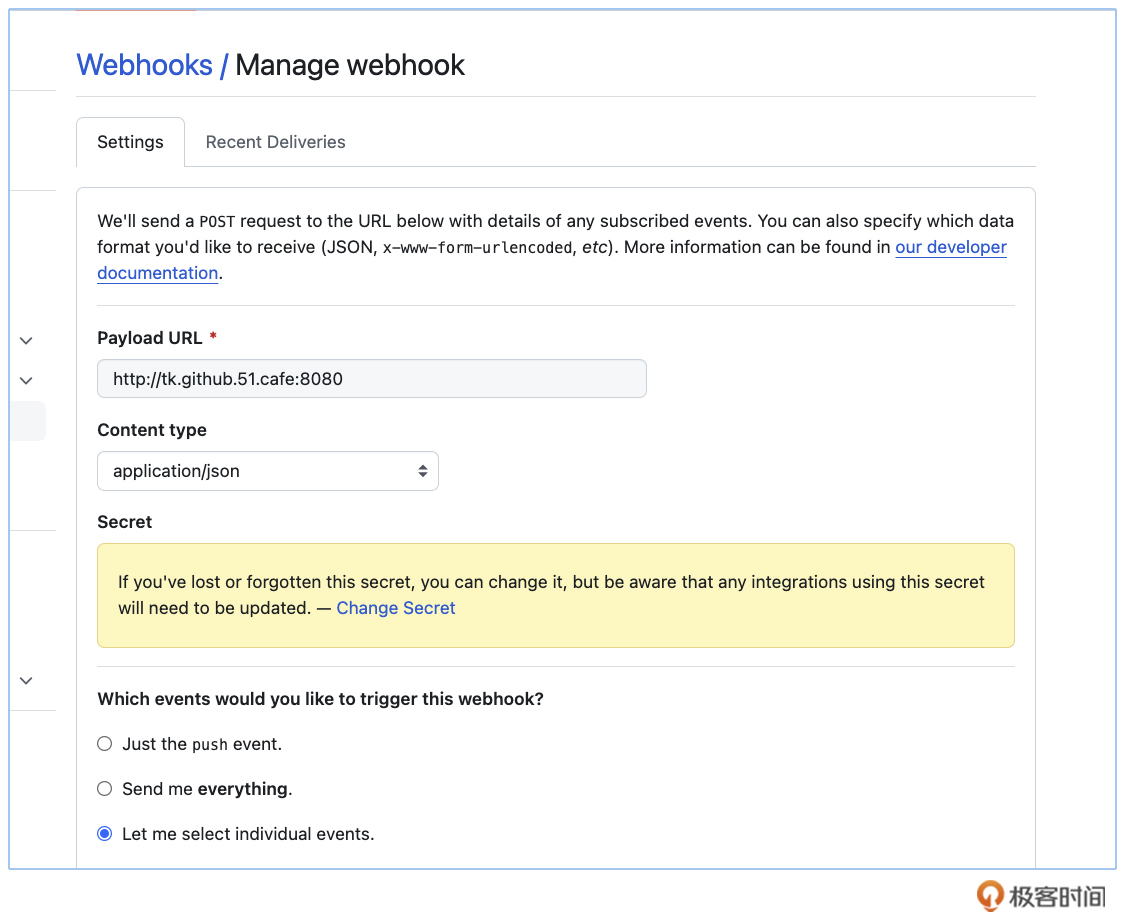
一切配置好了之后,回到Webhook页面,此时你应该看到一个绿勾,这代表你的Webhook是可以正常工作了。
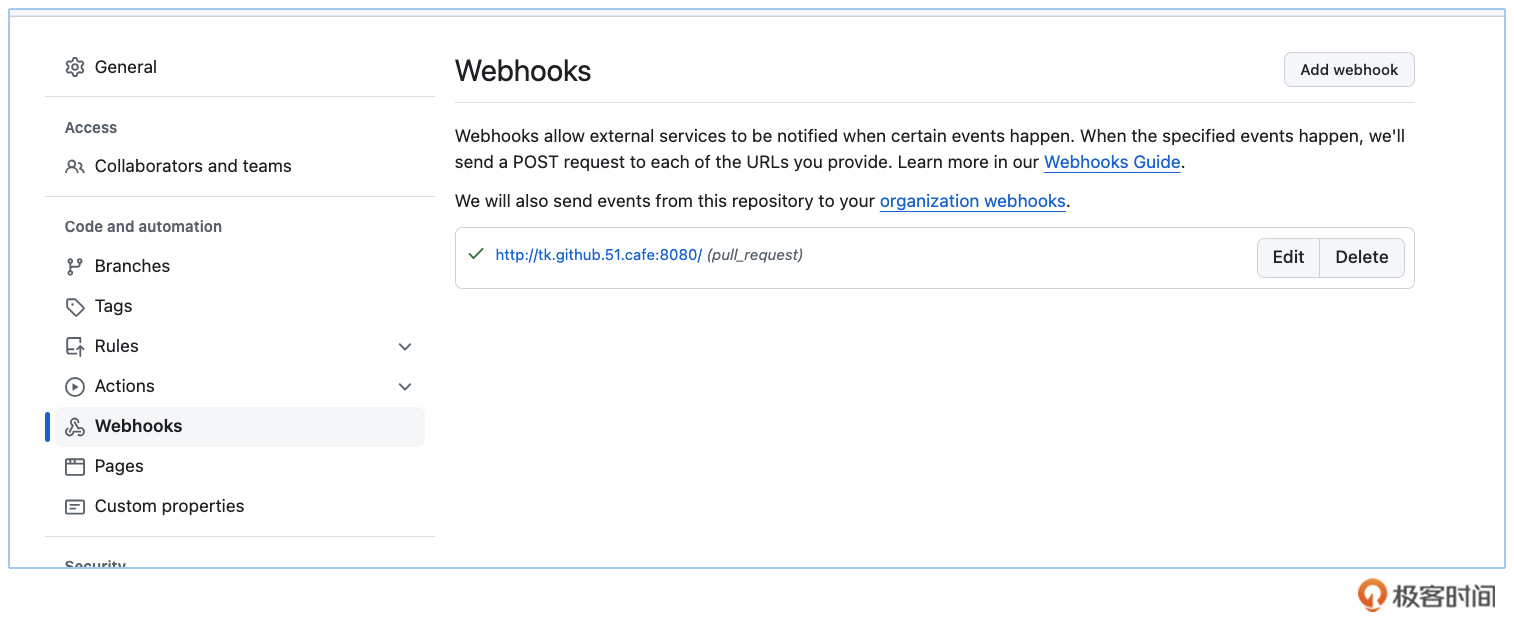
配置好Webhook之后,我们再来讲讲GitHub状态的配置。配置GitHub PR状态的目的是方便你快速定位到这个PR所对应的Tekton流水线,因为Tekton官方已经提供了插件,我们只要根据插件文档安装和配置即可。
下图展示了Pull Request的CI状态。
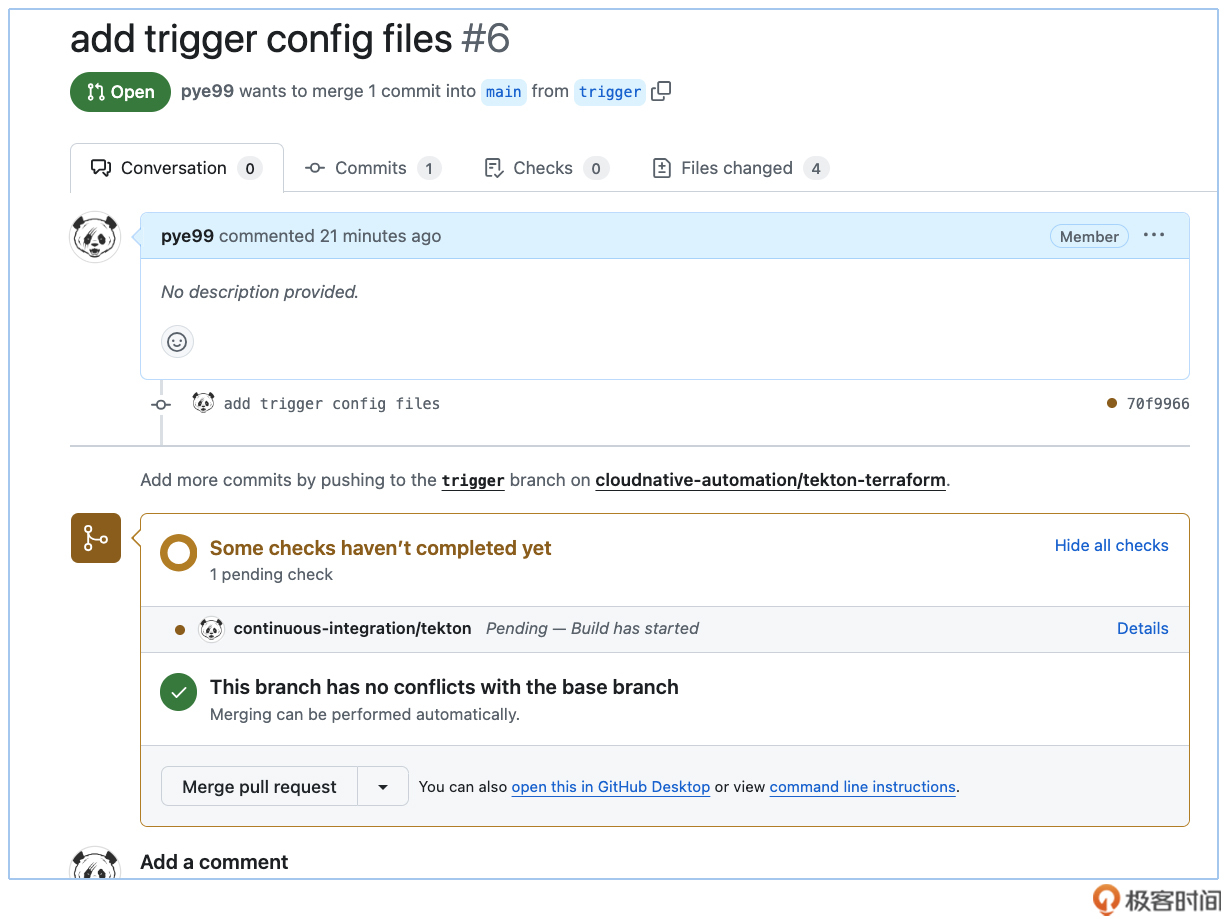
Task定义
接下来,我们开始定义我们的Task。
Tekton官方提供了很多关于Git和Terraform操作的Task,我们可以直接拿来使用。具体你可以从官网的插件仓库中获取到你想要的Task插件。
这里我们需要用到这两个Task插件。git-clone插件能够帮助我们把代码克隆到Tekton的容器中。terraform-cli 则是我们运行Terraform命令的基础。
同样,具体安装方法你可以参考插件的官方文档。
Git
首先是定义Git方面的操作,这里我们重点关注核心的配置部分。完整的配置文件请参考 GitHub仓库中的配置。
首先,我们要在steps中定义git clone操作。
apiVersion: tekton.dev/v1beta1
kind: Task
metadata:
name: git-clone
spec:
workspaces:
(省略..)
params:
- name: url
type: string
- name: gitInitImage
type: string
(...)
steps:
- name: clone
image: "$(params.gitInitImage)"
env:
- name: HOME
value: "$(params.userHome)"
- name: PARAM_URL
value: $(params.url)
可以看到,我们把git clone中需要的一些参数定义在了 params 中,例如Git仓库的URL,clone时用的Token等。
init
当我们执行 terrafrom init 这个动作的时候,其实主要目的是将相对应的模块下载下来,并且定义状态文件所需要的一些权限。这里我建议你在Task中用script字段配合params来实现初始化。
这里肯定有同学会问了,AWS_SECRET_ACCESS_KEY和AWS_ACCESS_KEY_ID是从哪里读取到的?
这里是我们预先将AWS_SECRET_ACCESS_KEY和AWS_ACCESS_KEY_ID以Secret的形式存在了Tekton的namespace中,然后以环境变量的形式导入Tekton。
- name: init
image: $(params.image)
workingDir: $(workspaces.source.path)
env:
- name: AWS_SECRET_ACCESS_KEY
valueFrom:
secretKeyRef:
name: aws-iam-key
key: $(params.iam-key)
- name: AWS_ACCESS_KEY_ID
valueFrom:
secretKeyRef:
name: aws-iam-key
key: $(params.iam-id)
script: |
#!/usr/bin/env sh
set -eu
terraform init
plan
接下来是terrafrom plan这步。我们将Terrafrom的执行步骤放在terraform-cli的script字段中,script字段中,你可以嵌入任何你熟悉的脚本语言来运行Terraform命令。
- name: terraform-cli
image: $(params.image)
workingDir: $(workspaces.source.path)/$(params.reponame)
script: |
#!/usr/bin/env sh
set -eu
TERRAFORM_VERSION=`grep -A1 "terraform_version" variables.tf |grep "default" |awk -F '"' '{print $2}'`
if [ ! -z "$TERRAFORM_VERSION" ] ; then
export TFENV_TERRAFORM_VERSION=$TERRAFORM_VERSION
fi
# terraform --version
tfenv list
terraform plan -input=false -no-color -out=tfplan
terraform show tfplan -no-color 2>&1 | tee tfplan.txt
terrafrom apply
之后是创建执行计划。在script中,我们定义了执行 terrafrom apply --auto-approval 这条命令,同时将输出结果写入一个文本文件中,这样的作用是通过其他的插件将apply的输出内容回传到Github上。
- name: terraform-cli
image: $(params.image)
workingDir: $(workspaces.source.path)/$(params.reponame)
script: |
#!/usr/bin/env sh
terraform apply -input=false -auto-approve -no-color 2>&1 | tee tfapply.txt
Pipeline配置
定义完Task之后,我们需要将这些Task串联成一个Pipeline。同样为了让你抓住重点,我将配置文件的核心部分提炼出来。完整的配置文件请参考 GitHub仓库中的配置。
apiVersion: tekton.dev/v1beta1
kind: Pipeline
metadata:
name: terraform-pr
spec:
tasks:
- name: fetch-from-git
taskRef:
name: git-clone
- name: terraform-plan
runAfter: [fetch-from-git]
- name: git-commit-terraform-results
runAfter: [terraform-plan]
- name: terraform-apply
runAfter: [git-commit-terraform-results]
finally:
- name: report-pipeline-status-to-github
taskRef:
name: github-set-status
对照代码我们看看串联思路是怎样的。在Tasks中,我们将之前定义的每个小Task放在里面,同时用runAfter这个关键词来定义Task的执行顺序。然后用finally这个关键词定义了一个收尾的Task,将之前运行的所有结果送回到GitHub的页面上。
这样我们就完成了一个基于Tekton的GitOps流水线!
Github Action与Tekton的比较
我们完成了两种不同的CI/CD工具的GitOps,这里我们做一个比较。
相比Tekton来说,GitHub Actions使用起来更加简单直接。我们只需要定义好workflow的配置,并将AWS的相关密钥存储在Github仓库的Secrets and variable中,就基本完成了配置。对于GitHub项目,使用GitHub Actions进行CI/CD流程可以说是无缝集成,设置和使用都非常便捷。
但是Github与云服务的集成可能不够完美,比如runner需要一个单独的机器来运行,也需要更多的配置工作,这使得runner弹性扩展能力稍显不足;再比如它目前还缺少一些高级功能,如审计追踪等;另外,因为GitHub Action是Github的服务,所以在GitHub以外的代码托管平台上无法使用。
至于Tekton呢,我们可以将一个任务拆解成小任务,通过Pipeline将这些小任务串联起来,定制化程度很高,并且与各个云提供商的集成也比较容易。其次,Tekton是云原生的CI/CD工具,所以与Kubernetes配合度好,在高度定制化的基础上又具有弹性扩展的能力。
然而,Tekton也存在一些不足。例如,虽然它的上手难度不大,但是配置文件比较冗长,新手可能会望而生怯。此外,尽管其高度定制化的特性为复杂的工作流提供了可能,但这同时也意味着我们需要花费更多的时间和精力来配置和管理。这与一些更加“开箱即用”的CI/CD工具形成了对比。
我将GitHub Action与Tekton的对比做成了一个表格,供你参考。
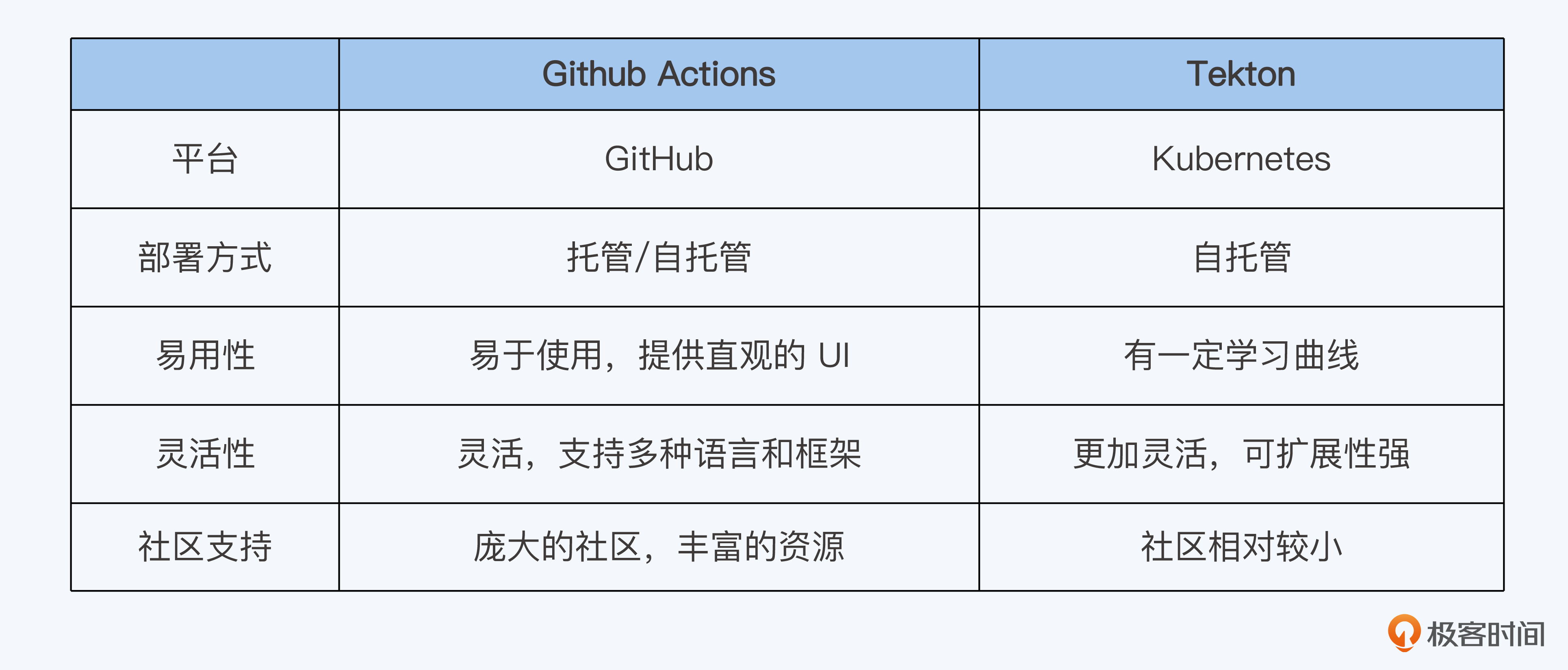
总的来说,选择哪种工具取决于具体的项目需求和团队的偏好。你可以考虑综合前面的对比项,选出更适合自己团队的工具。
总结
今天,我们通过分解运行Terrafrom代码的三大步骤init、plan、apply,一起学习了如何使用Tekton。我们在掌握了一种新的CI/CD工具同时,也学会了如何使用Tekton来管理我们的Terraform代码,实现了基于另外一种工具的GitOps。
Tekton流水线配置中还有大量的配置细节与注释,完整配置超过1000行,因此课程里着重和你分享了配置重点。完整配置我放在了代码仓库中,请你课后一定要仔细研读代码与注释,这样才能完整地理解基于Tekton的GitOps的实现方式。
最后,我带你比较了Github Action与Tekton,分析了两者的优势和不足。虽然我只是对比了两款CI/CD工具,但你不必局限于此,完全可以参考我的分析对比思路,想想有什么其他方式也能自动化地实现Terraform的执行过程(毕竟工具可能更新换代,但都是为了自动完成Terraform的执行过程)。
至此我们已经打下了基于GitOps的IaC的基础。但是我们GitOps之旅还未走完,离最后真正的交付还有最后的一公里,下一讲我将带你继续探索,敬请期待。
思考题
在terraform init的这个环节中,我们加载模块代码往往需要花费5到10分钟。你有哪些手法可以加速加载模块代码么?
欢迎在评论区与我讨论。如果这一讲对你有启发,也欢迎分享给身边更多朋友。
- alex run 👍(0) 💬(1)
解决tf init加载问题,是不是可以用pvc缓存起来
2024-04-21 - 橙汁 👍(0) 💬(1)
tekton有点之前用jenkins那味了,又是插件又是定义变量 最后总结的相当可以,之前看了kubernetes的gitops形式 其实gitops并不局限 iac 自动化 集群等任何方面都能用gitops方式
2024-04-10 - Geek_45a572 👍(0) 💬(0)
可以使用cache.将provider缓存起来
2024-04-10